안녕하세요, 정보 마을입니다. 오늘은 갤럭시 엣지 패널 끄기/켜기 방법에 대해서 알아보겠습니다.
삼성 갤럭시 스마트폰에서는 자주 사용하는 앱들을 빠르게 실행할 수 있는 엣지 패널 기능을 제공하고 있는데요. 이 기능은 주로 커브가 있는 핸드폰에서 사용했지만 평평한 디스플레이를 가지고 있는 스마트폰에서도 사용이 가능하게 바뀌었습니다. 그래서 요즘 나오고 있는 갤럭시 스마트폰을 사용하시는 분들이라면 엣지 패널 기능을 사용하실 수 있답니다.
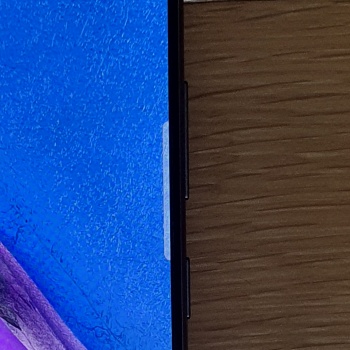
이 기능의 장점은 여러분이 많이 사용하고 있는 어플을 한 곳에 모아 두고 배경화면에서 빠르게 열 수 있습니다. 저도 지금까지 갤럭시 폰들을 사용하면서 여러 번 사용하곤 하는데요. 다양한 앱들을 탭 안에 넣어두고 사용할 수 있어서 굉장히 편한 기능이라고 생각합니다.
목차
- 갤럭시 엣지 패널 켜기 및 끄기
- 앱 추가 및 제거하기
- 엣지 패널 위치 변경 방법
1. 갤럭시 엣지 패널 켜기
1.1 설정에 들어갑니다.
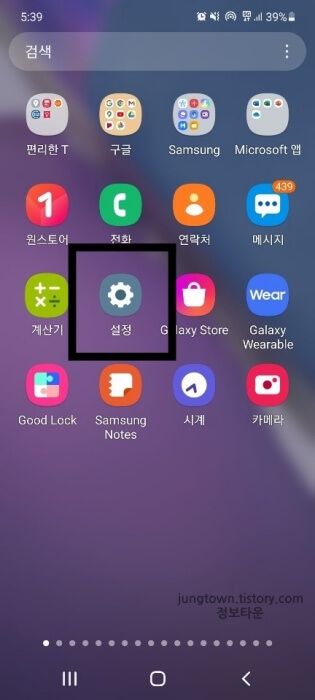
1.2 디스플레이를 선택합니다.
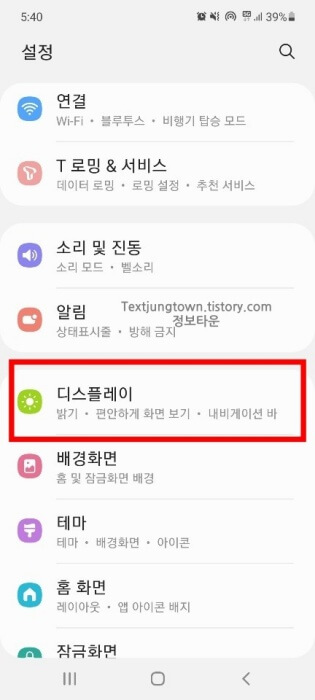
1.3 Edge 패널 옆에 있는 기능 활성화 버튼을 눌러서 기능을 켜거나 끄시면 됩니다.
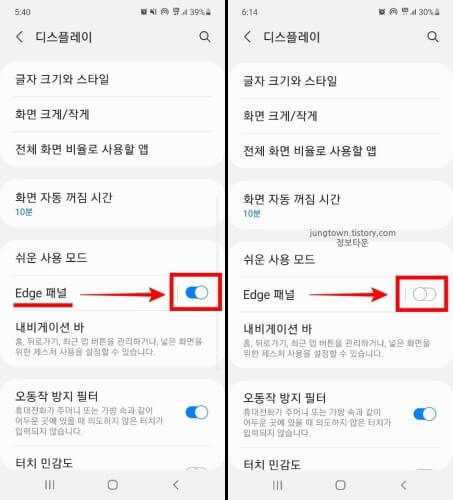
2. 앱 추가 및 제거하기
2.1 화면 오른쪽에 있는 탭을 손으로 잡고 왼쪽으로 당겨 주시면 됩니다.
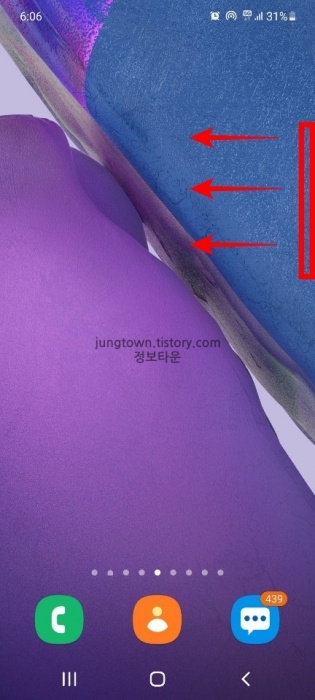
2.2 화면 우측 하단에 연필 모양을 눌러 줍니다.
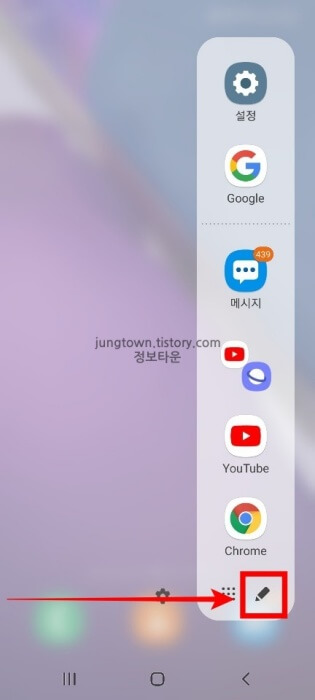
2.3 엣지 패널 목록에 앱을 추가하기 위해서 저는 드라이브 앱을 잡고 오른쪽 빈칸으로 이동시켜 주었습니다. 추가하고 싶은 앱들은 제가 했던 방법을 따라 해 주세요.
2.4 앱을 잘못 넣으셨거나 목록에서 제거하고 싶은 분들은, 파란색 네모 박스 안에 있는 -를 눌러서 앱을 제거해 줍니다.
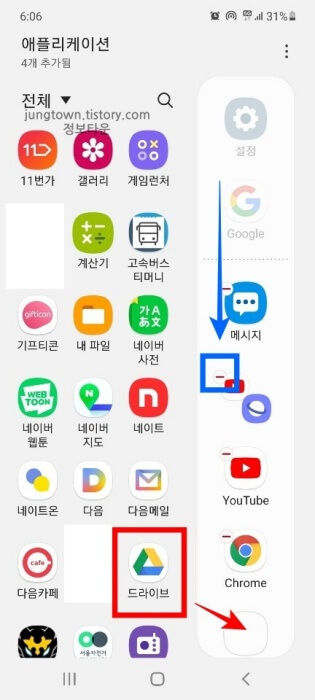
3. 엣지 패널 위치 변경 방법
3.1 [설정 > 디스플레이 > Edge 패널]
3.2 Edge 패널 페이지에 들어오신 분들은 화면 중간에 위치한 핸들을 눌러 줍니다.
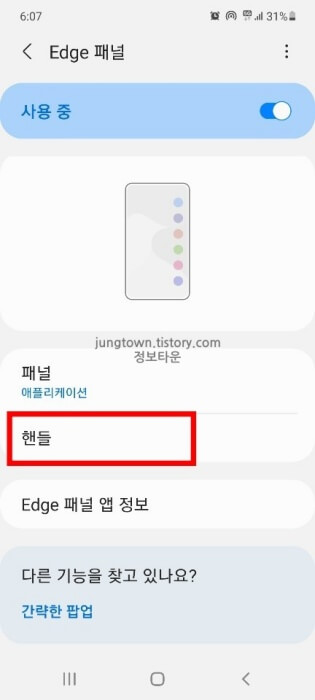
3.3 위치를 클릭합니다.
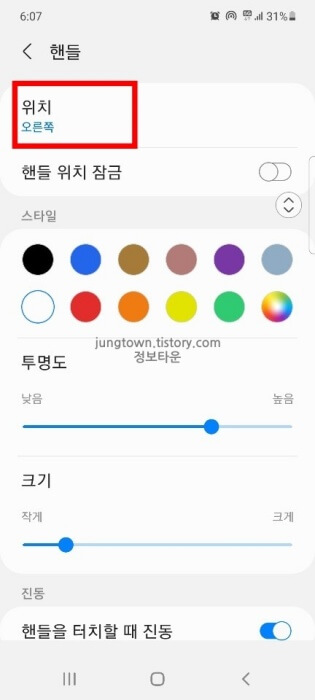
3.4 왼쪽과 오른쪽을 선택할 수 있는데요. 주로 핸드폰을 잡고 있는 손을 생각하시면 설정하기 편하답니다.
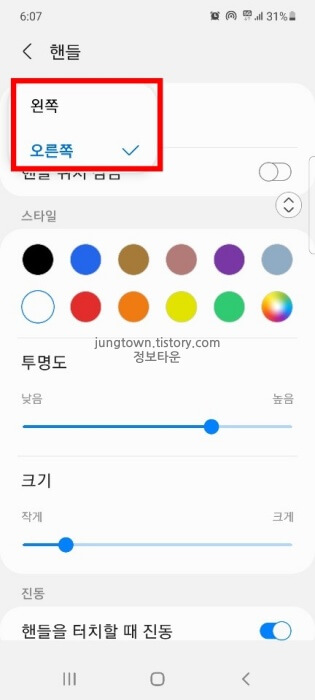
맺음말
지금까지 갤럭시 엣지 패널 켜기 및 끄기 방법에 대해서 알아보았습니다. 아쉽지만 요즘 구형 폰들을 사용하고 계신 분들에게는 적용이 안될 수 있습니다. 혹시 따라 하시다가 이해가 안 되시는 분들은 댓글로 남겨주세요.







